JDK
下载 JDK
下载地址:JDK
👇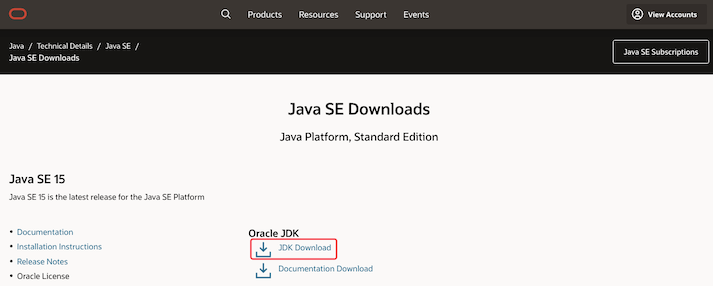
👇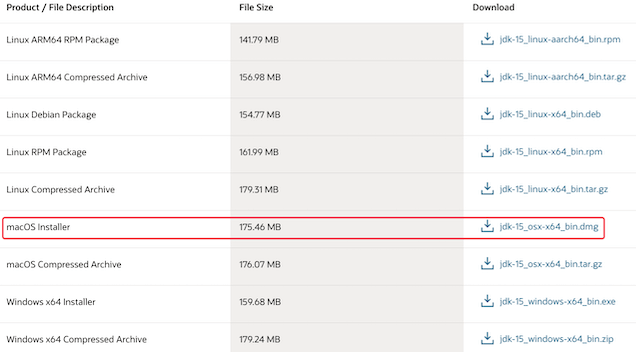
安装 JDK
双击下载好的 jdk-14.0.2_osx-x64_bin.dmg,进行安装。
👇(继续 -> 安装 -> 关闭)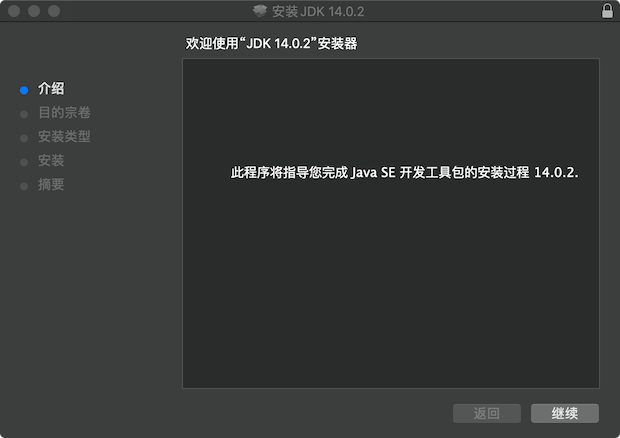
👇 查看安装路径。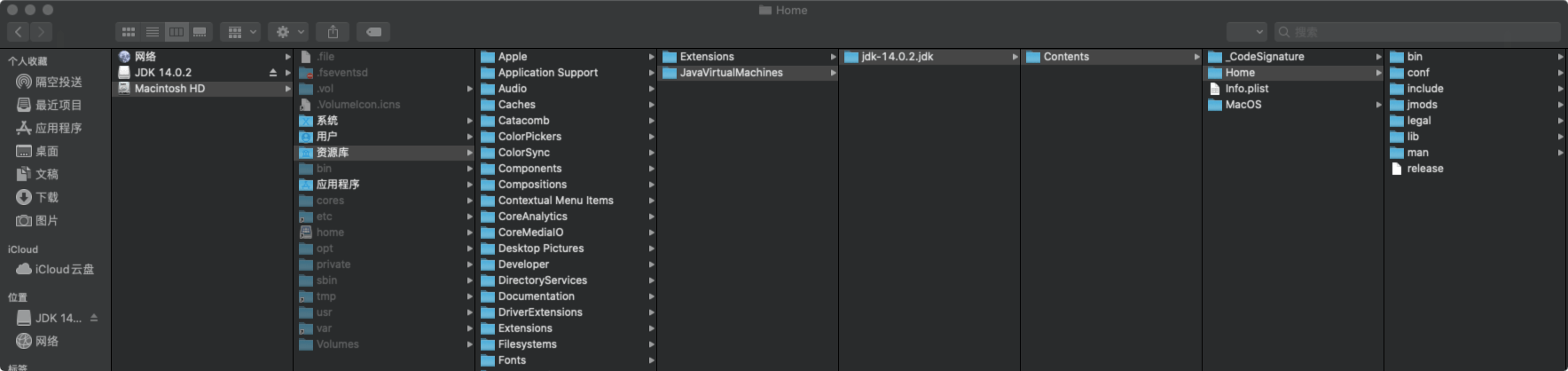
👇 在终端输入 java -version 查看 java 的版本信息,安装完成。
Eclipse
下载 Eclipse
下载地址:Eclipse
👇 选择其他类型的下载包。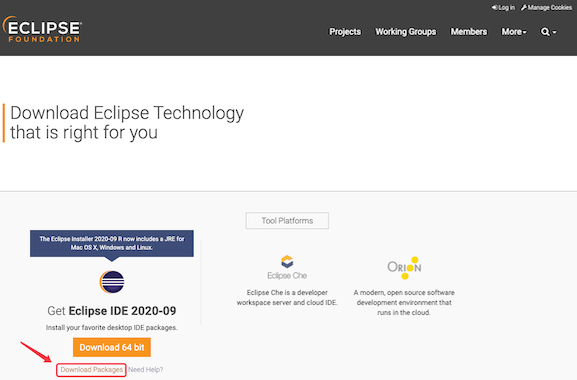
👇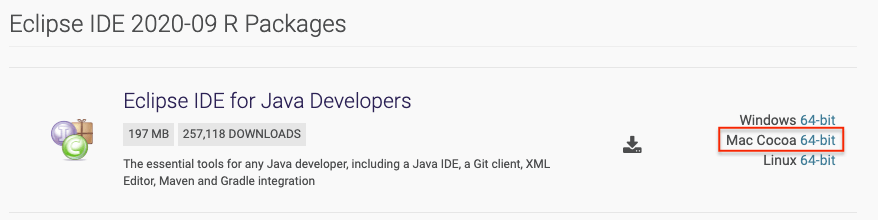
👇 修改下载地址。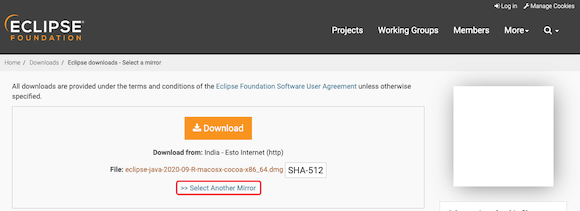
👇 选择国内的下载地址,稍等片刻,下载完成。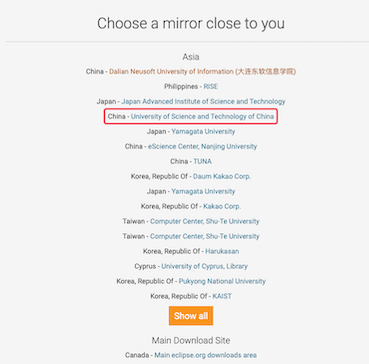
安装 Eclipse
双击下载好的 eclipse-java-2020-09-R-macosx-cocoa-x86_64.dmg,进行安装。
运行 Eclipse
👇 设置工作空间(存放代码的文件),勾选了默认工作空间后,在下次启动时会默认使用本次设置的工作空间,就不会弹出这个对话框了。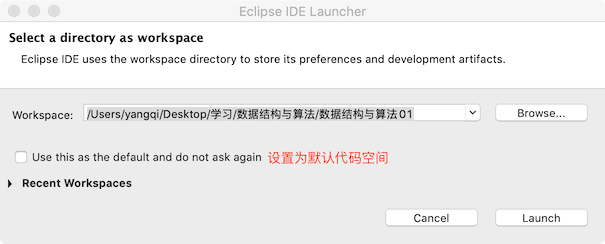
👇 进入工作台。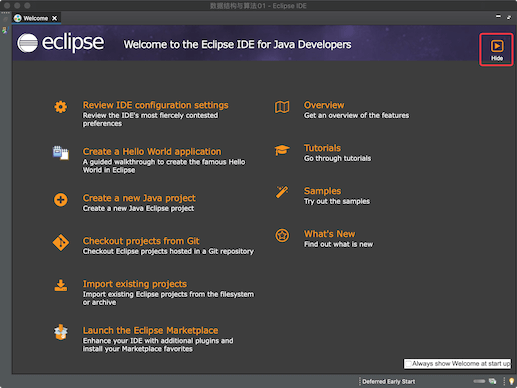
👇 去掉不常用的工具栏。Outline 是 .java 类的接口列表(Window -> Show View -> Outline)。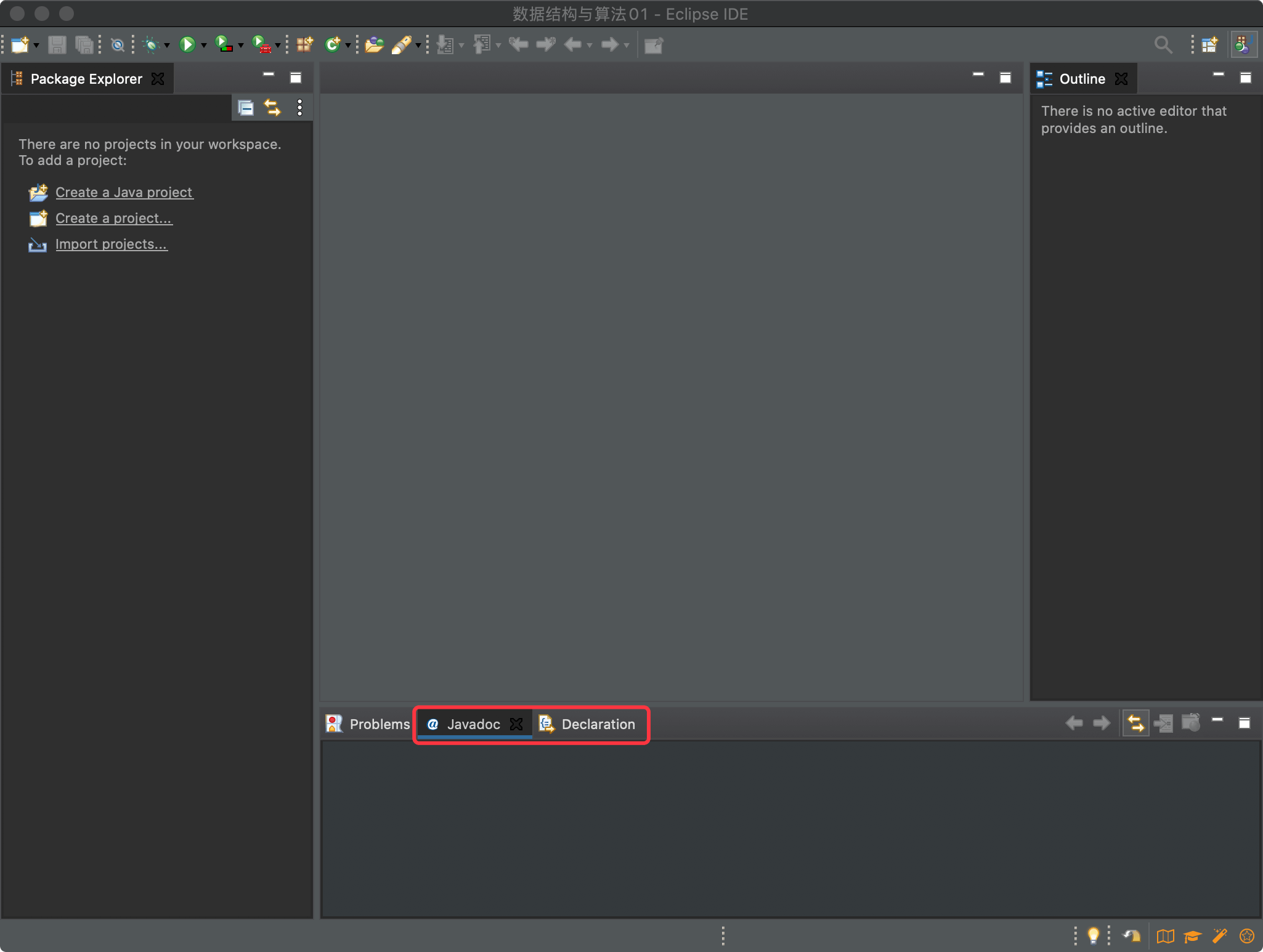
👇 添加日志控制台 Console(Window -> Show View -> Console)。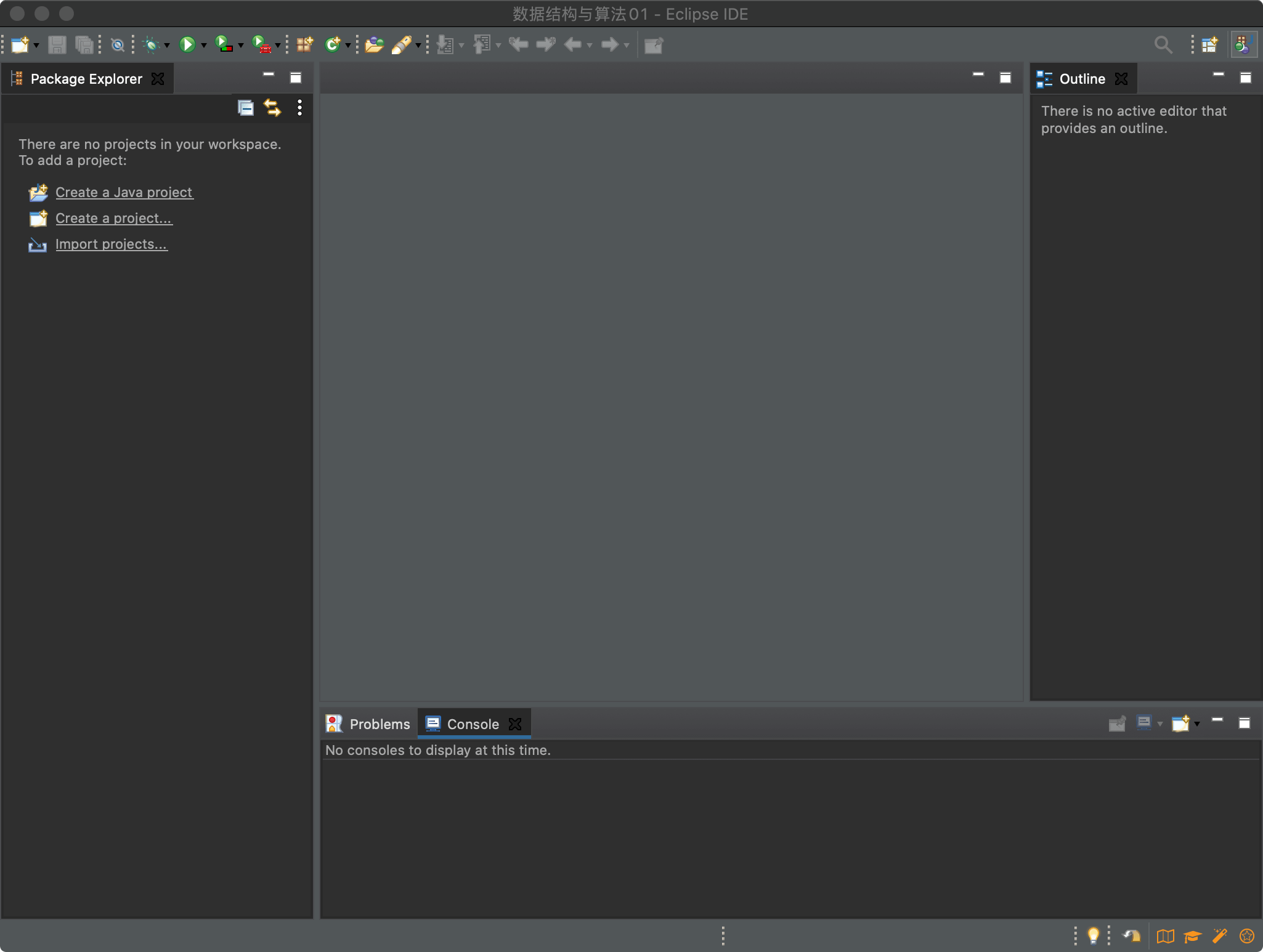
创建项目
方式一:File -> New -> Java Project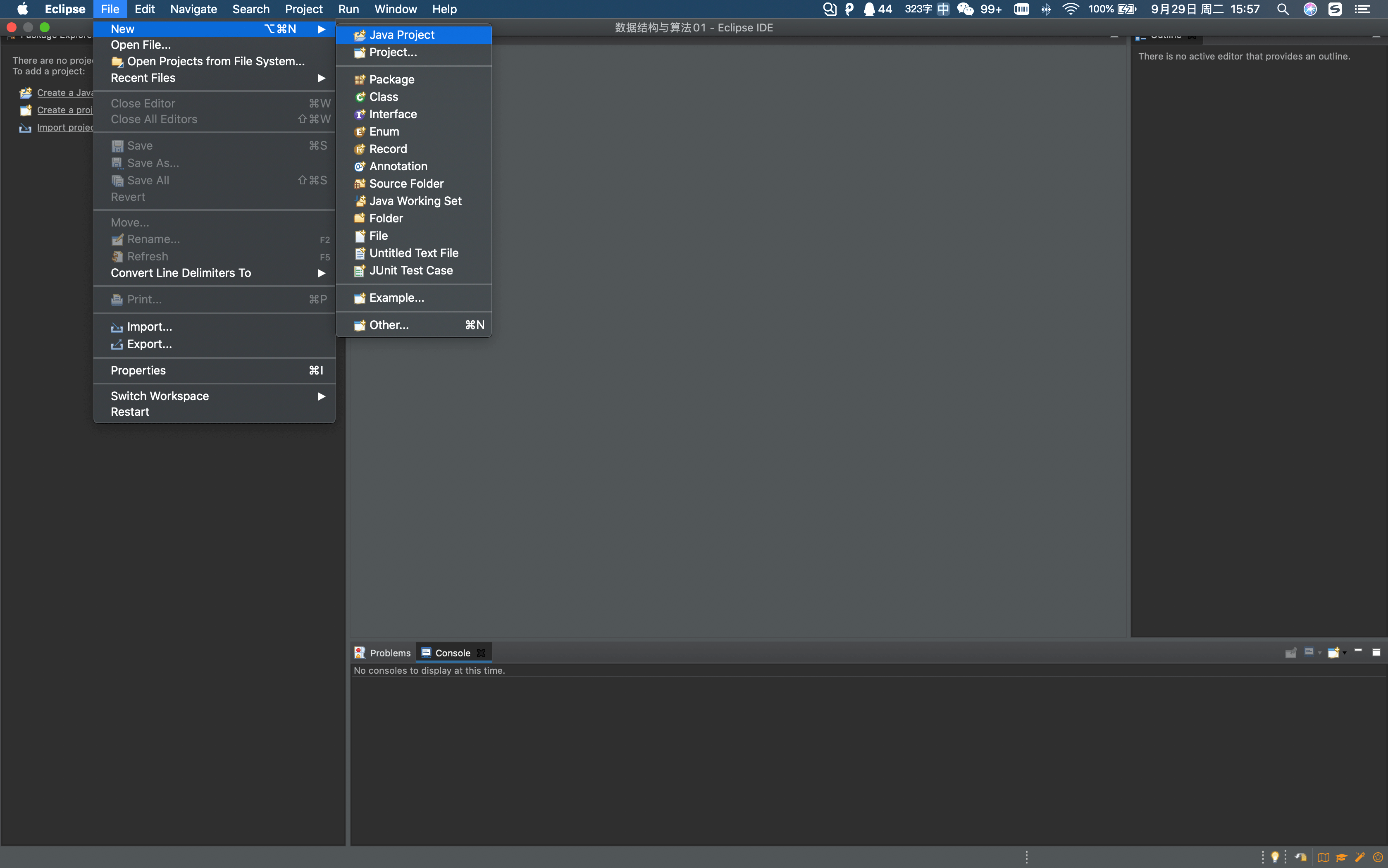
方式二:Create a Java Project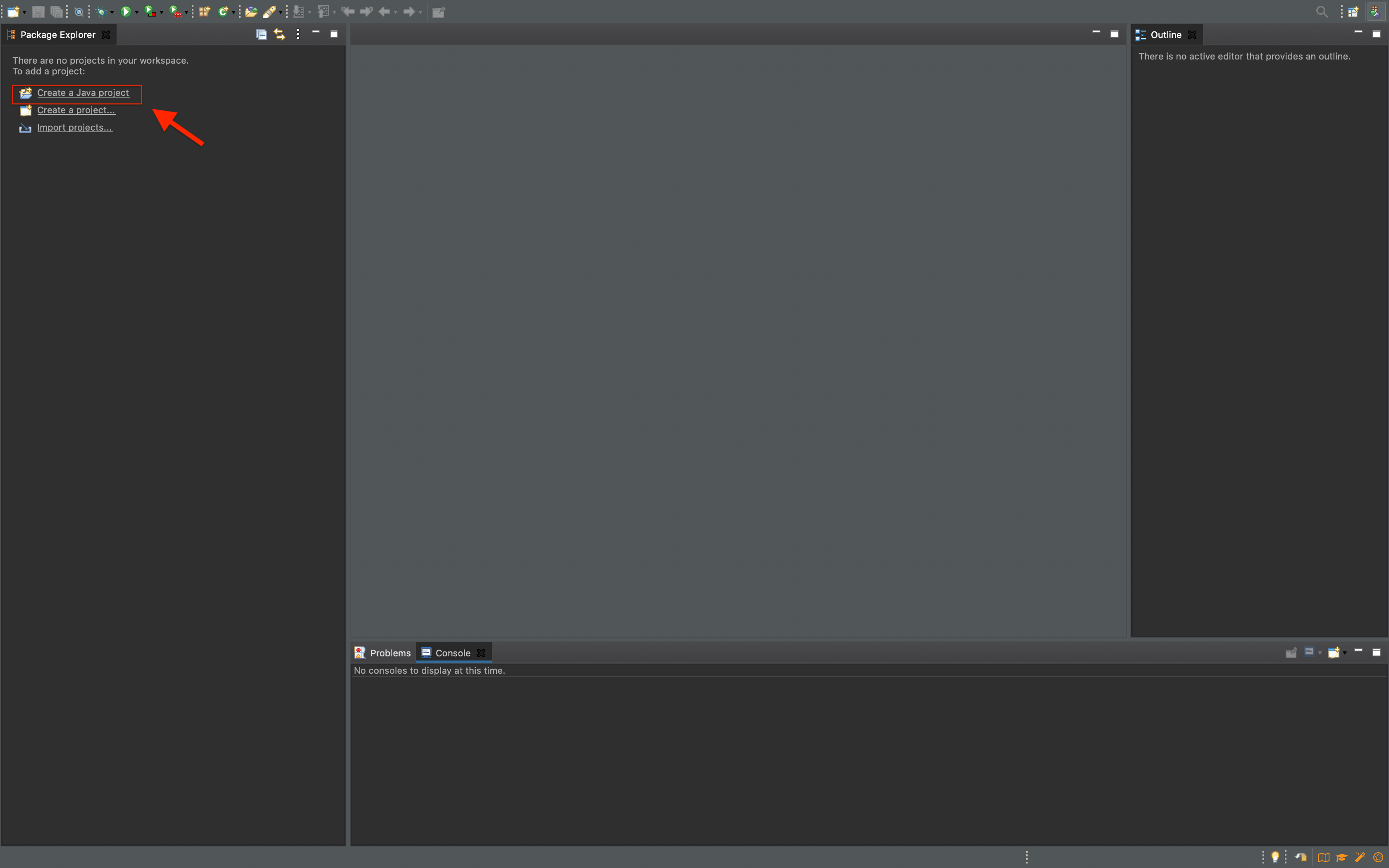
👇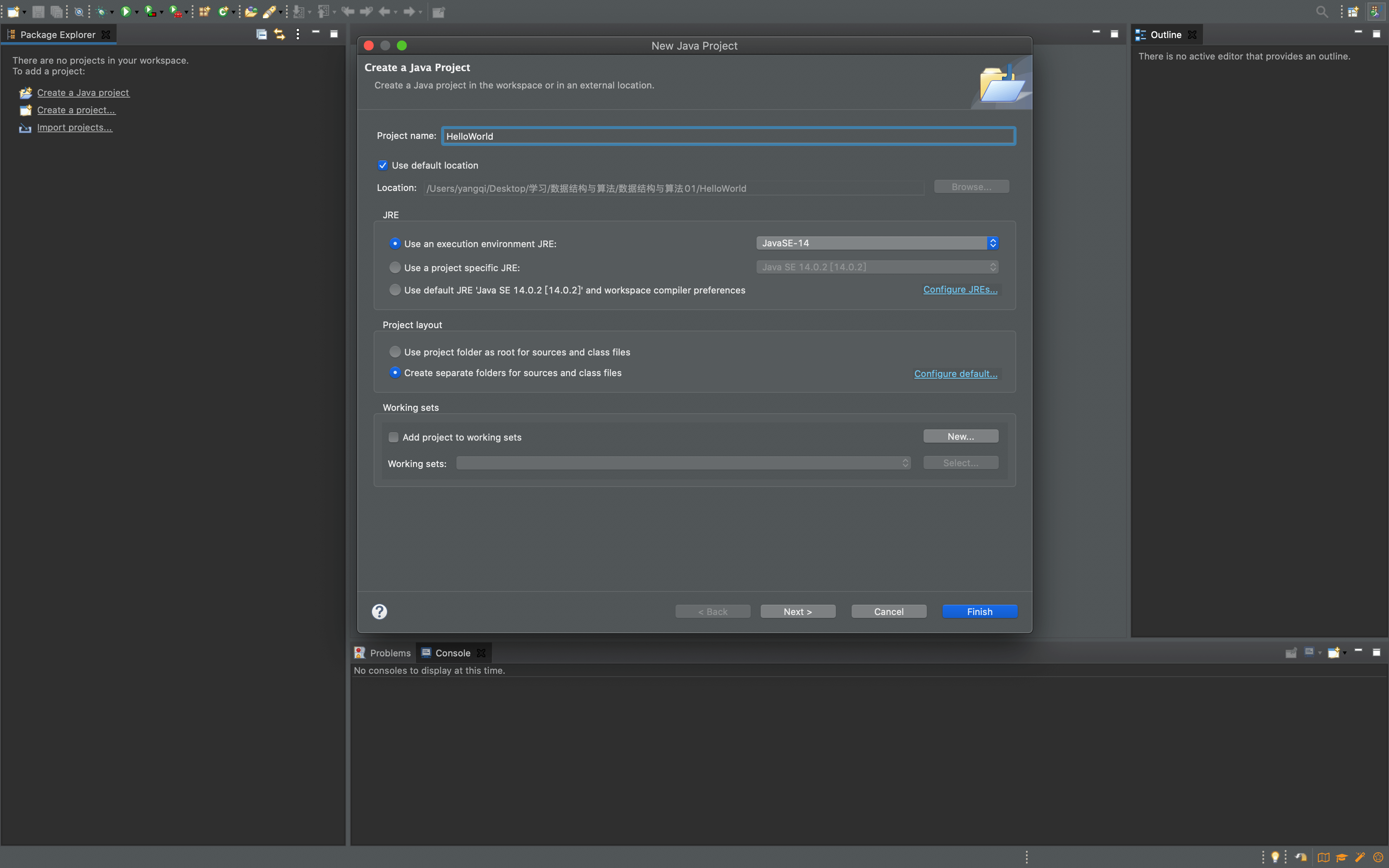
👇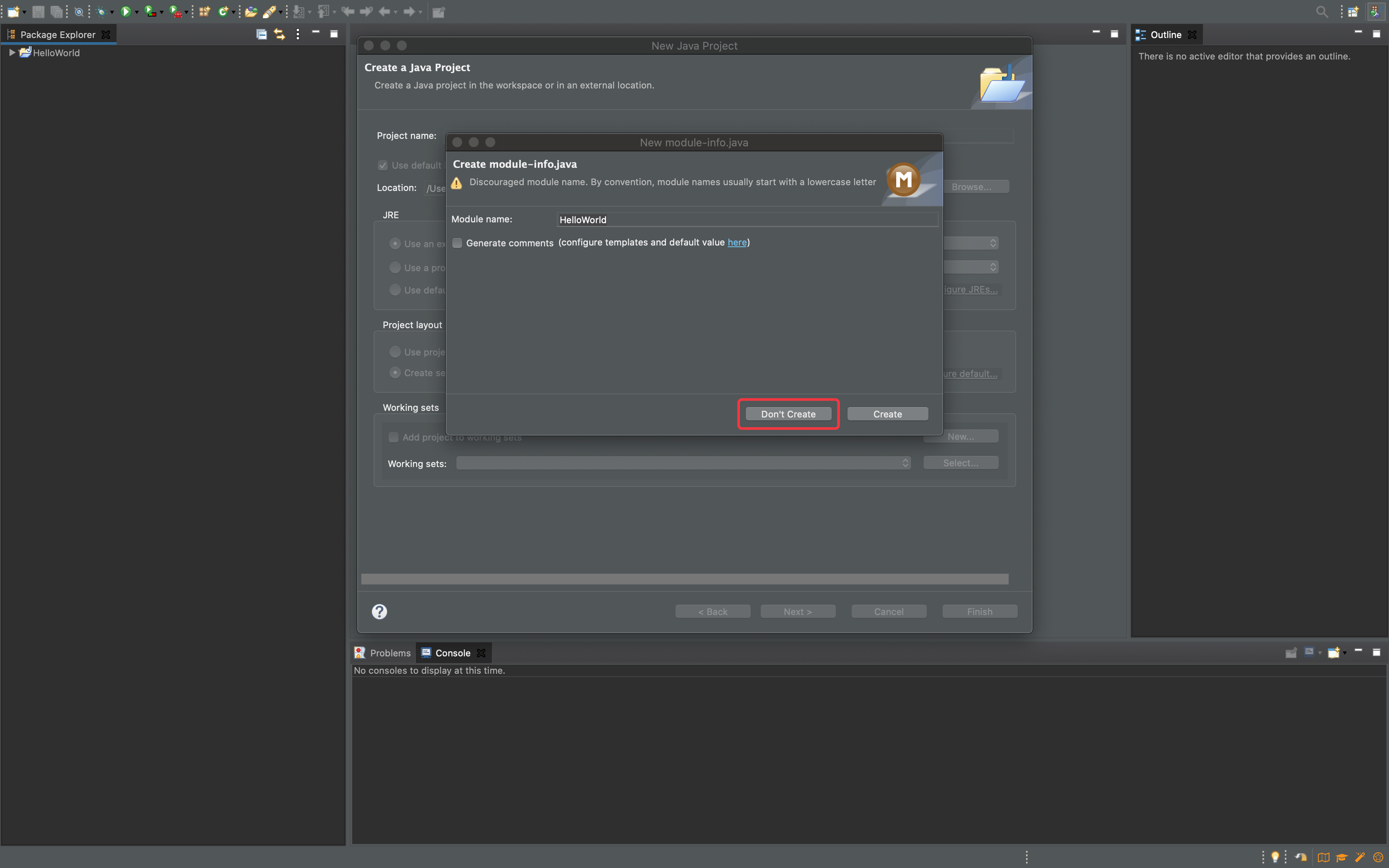
👇 src 是 source 的意思,用来存放代码。右键创建 Class。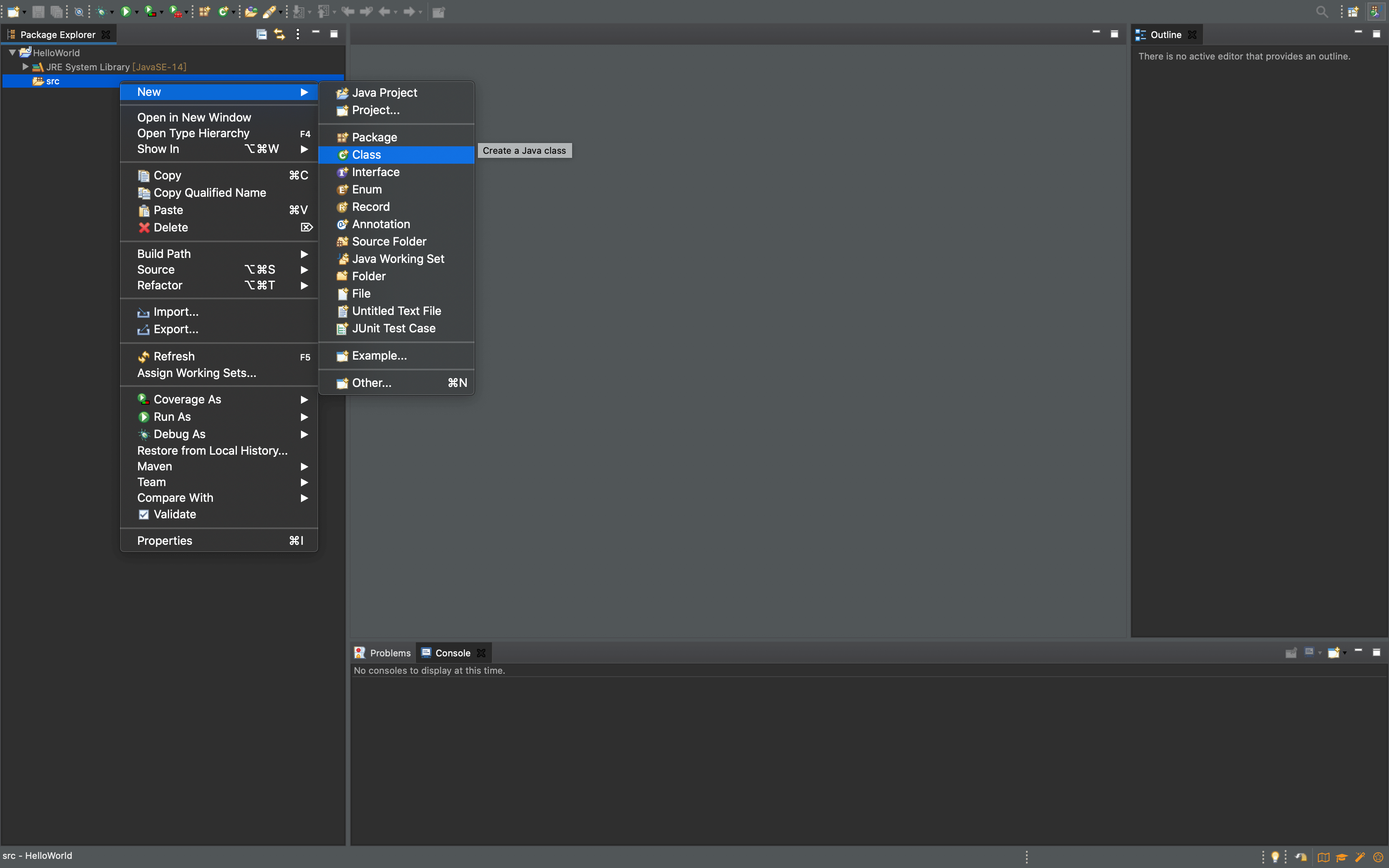
👇 设置 Class 的名称,勾选辅助生成 main() 方法。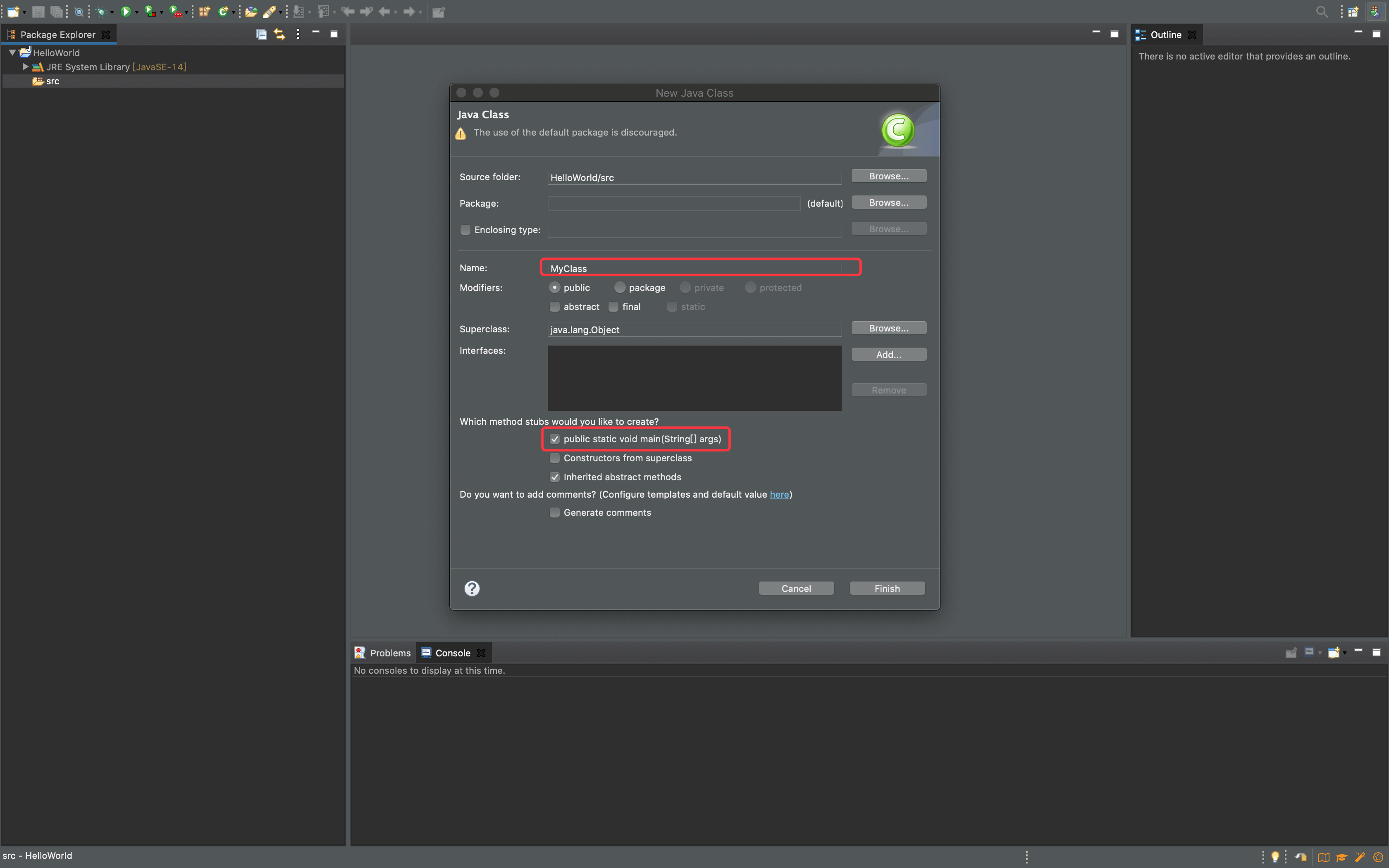
👇 在新创建的 MyClass.java 文件里添加代码 System.out.println("Hello World!");,文件上方会出现一个 *,使用 command + s 保存后,* 会自动消失。双击红框出的导航栏可以放大缩小代码区域。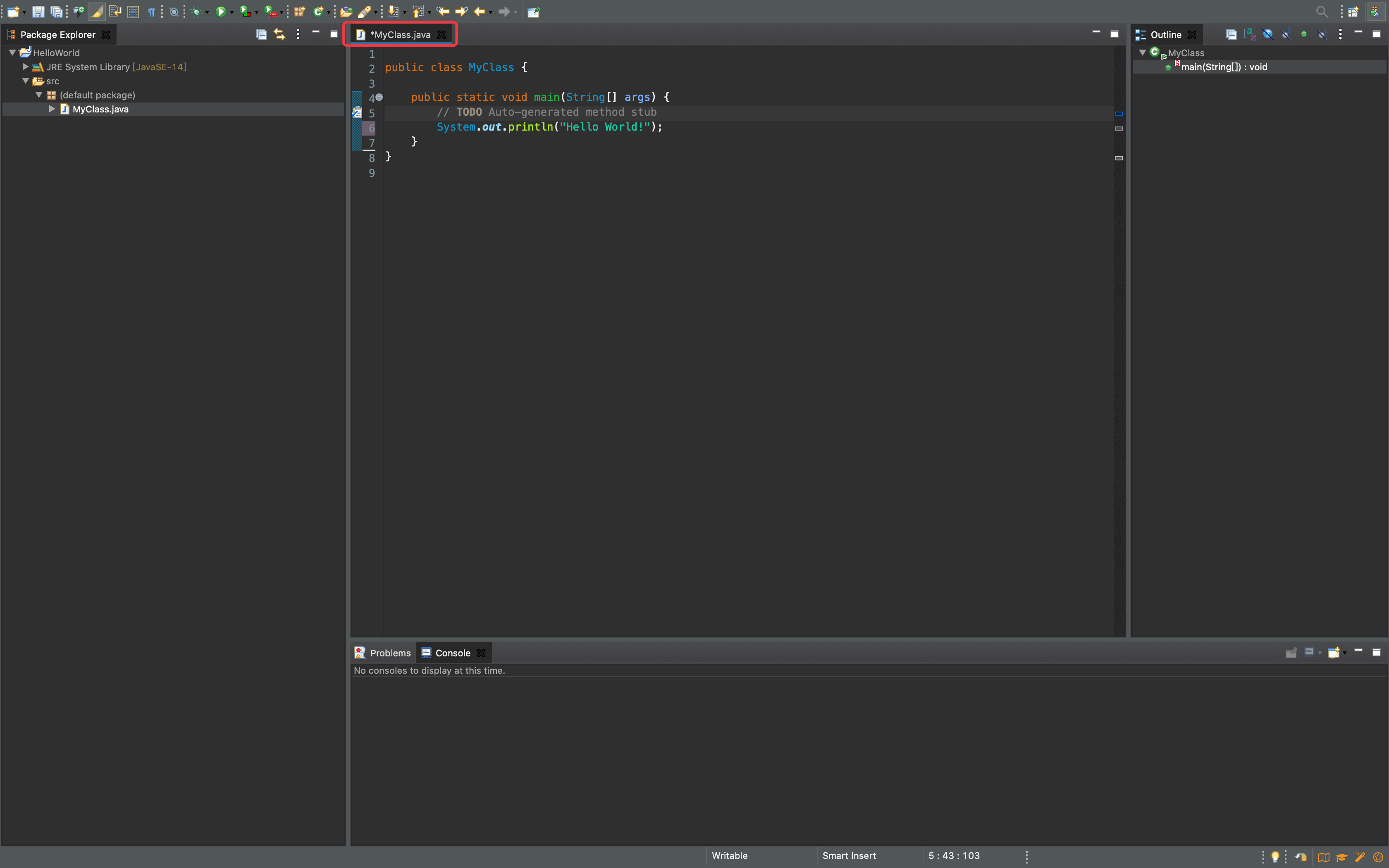
👇 如果没有保存直接运行会出现这个对话框,勾选 Always save resources before launching 会在运行程序前自动保存。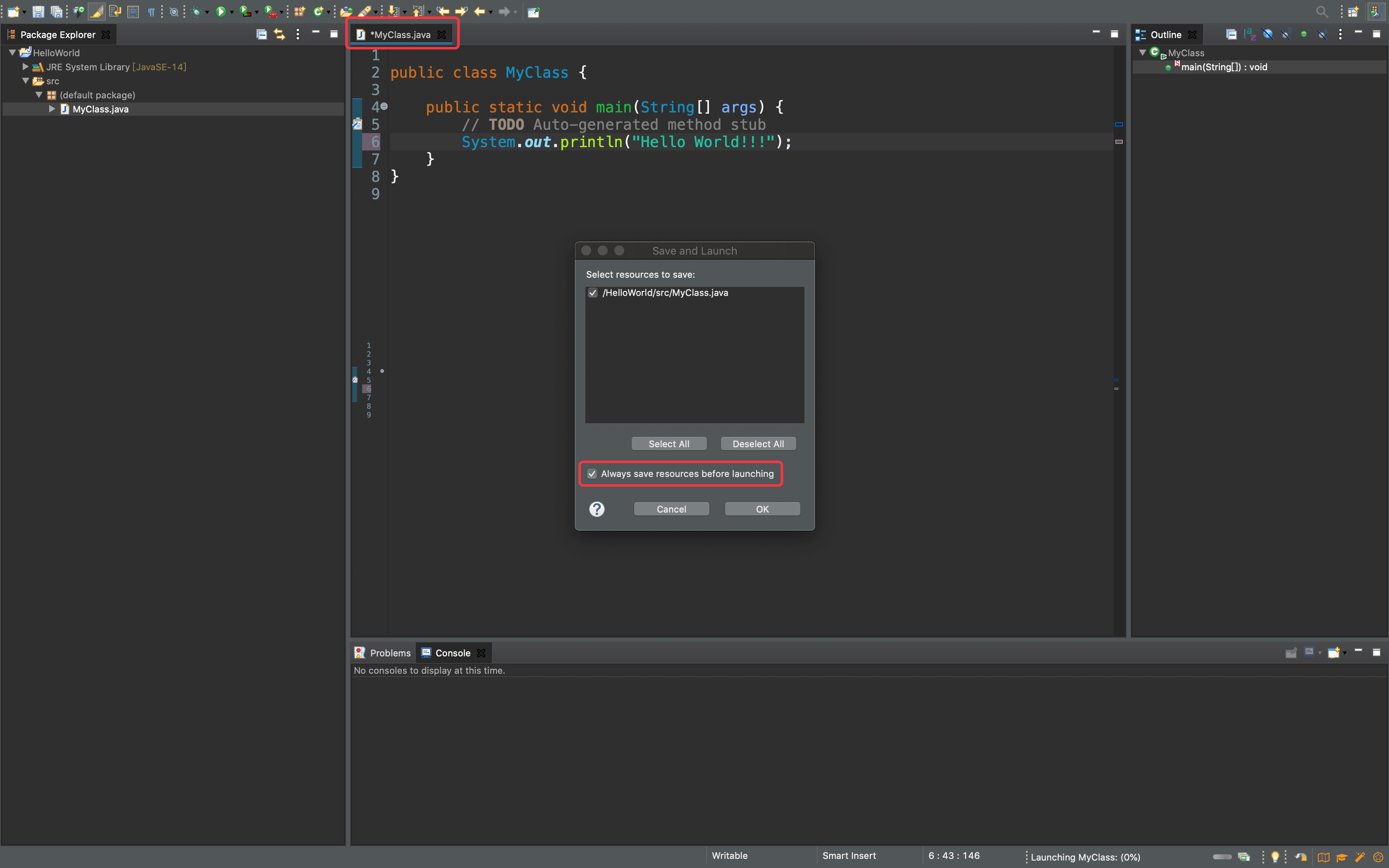
👇 运行程序:右击 -> Run As -> Java Application。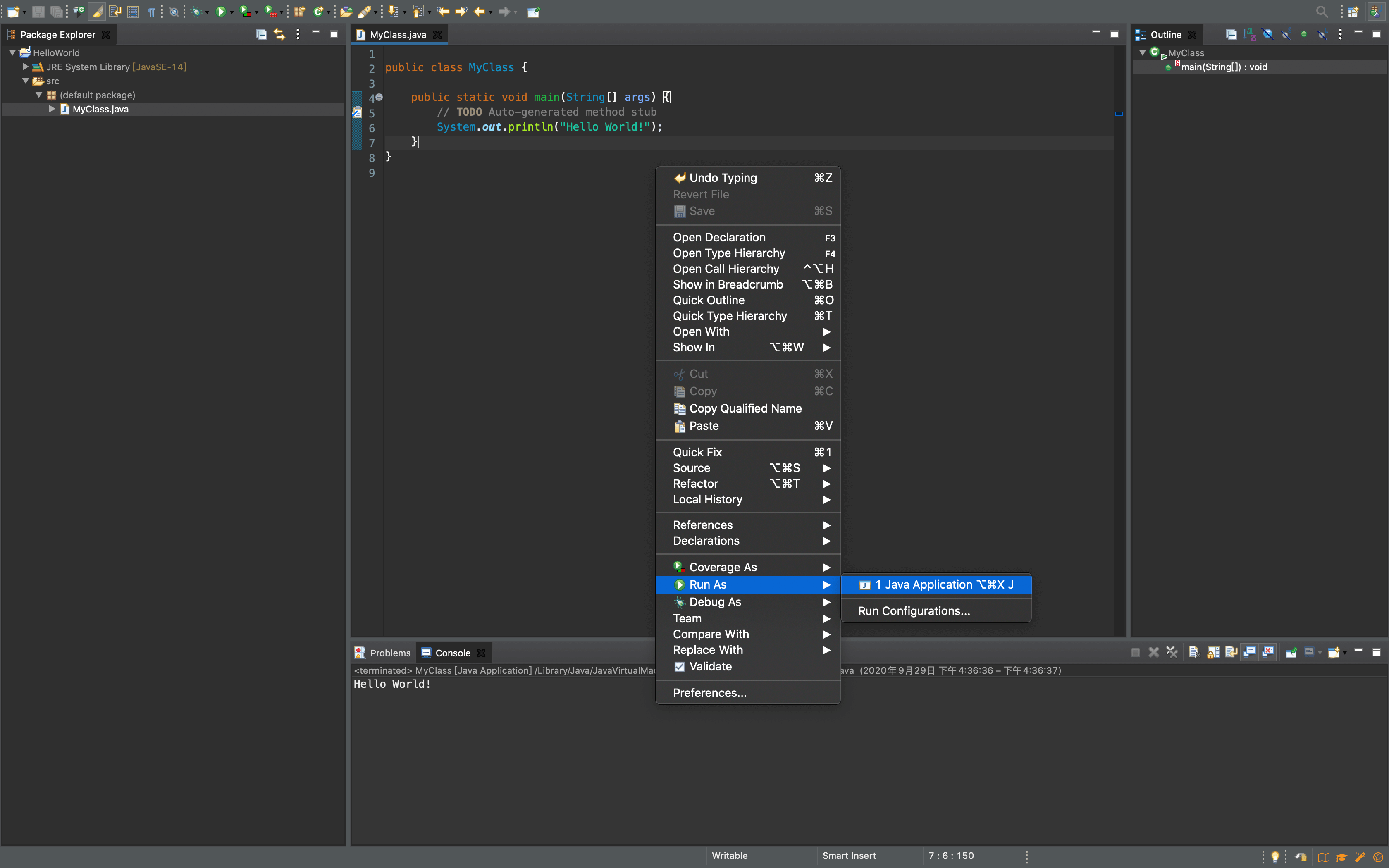
切换工作空间
File -> Switch Workspace -> others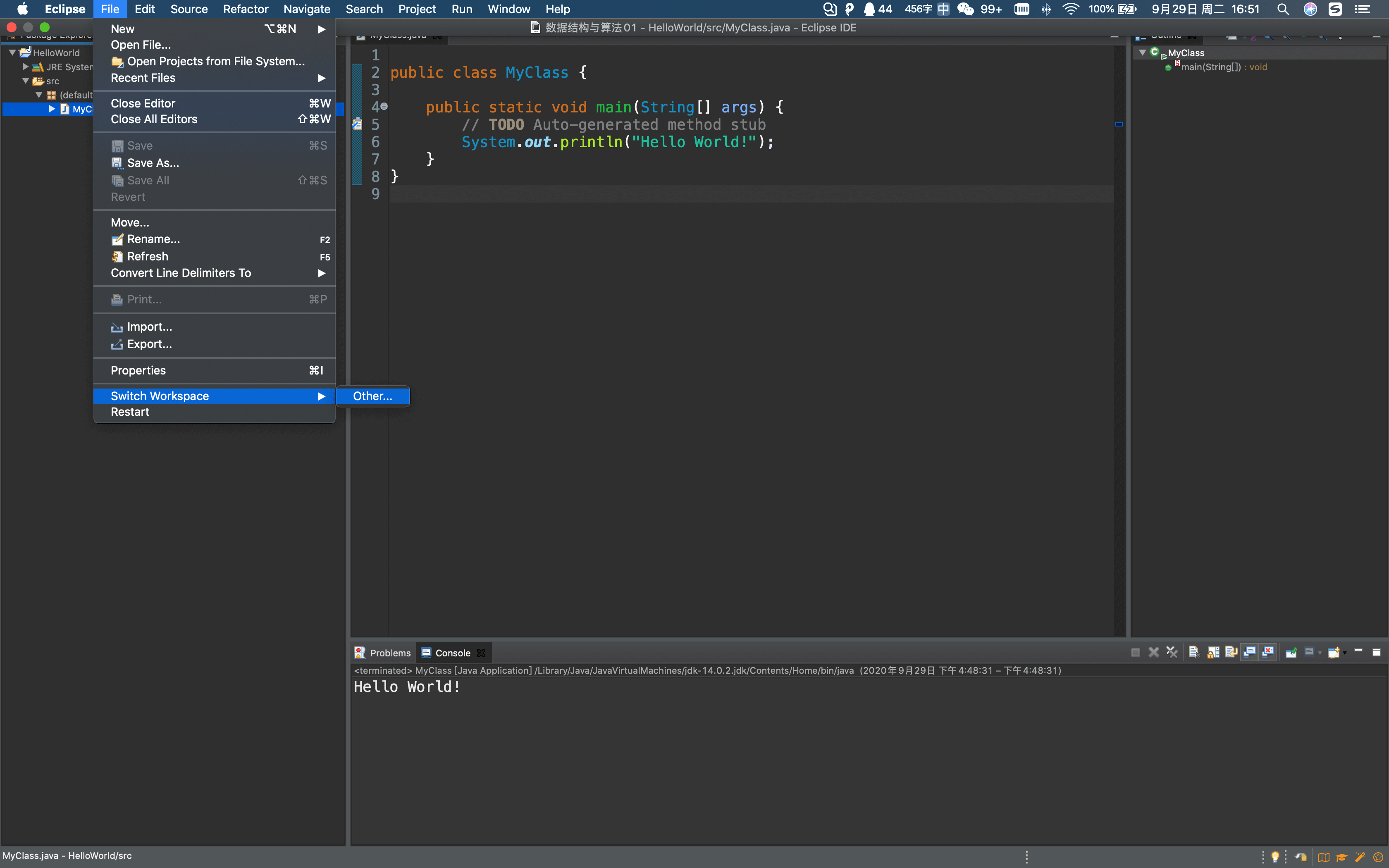
👇 选择新的工作空间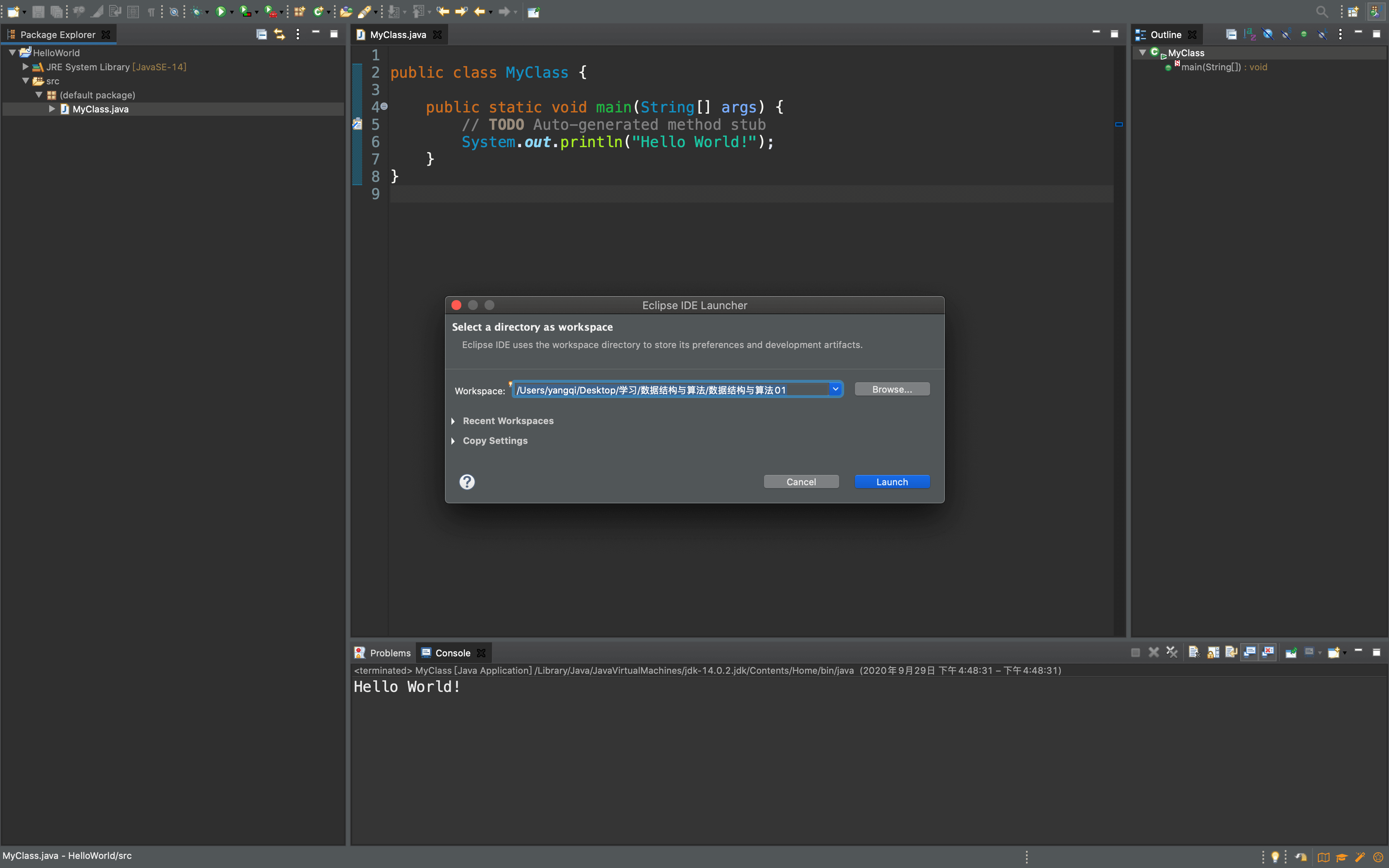
修改字体
Eclipse -> Preference -> General -> Appearance -> Colors and Fonts -> Basic -> Text Font -> Edit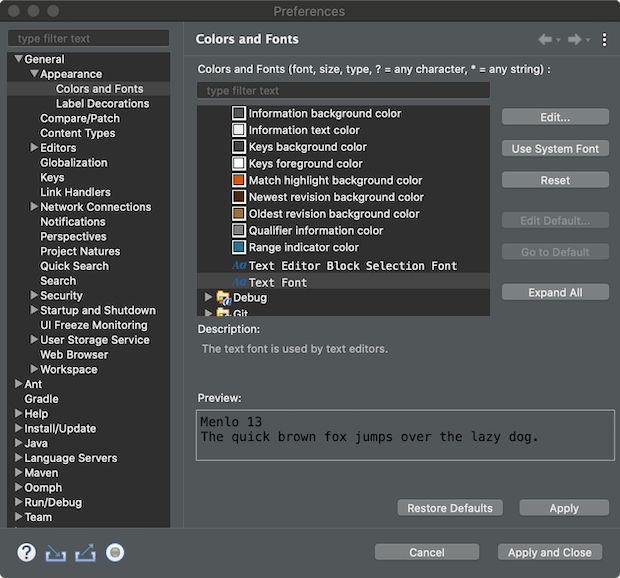
设置文件编码为 UTF-8
文件编码如果设置错误的话可能会导致文字显示乱码,UTF-8 几乎覆盖了世界上所有的文字。
Eclipse -> Preference -> General -> Content Types -> Text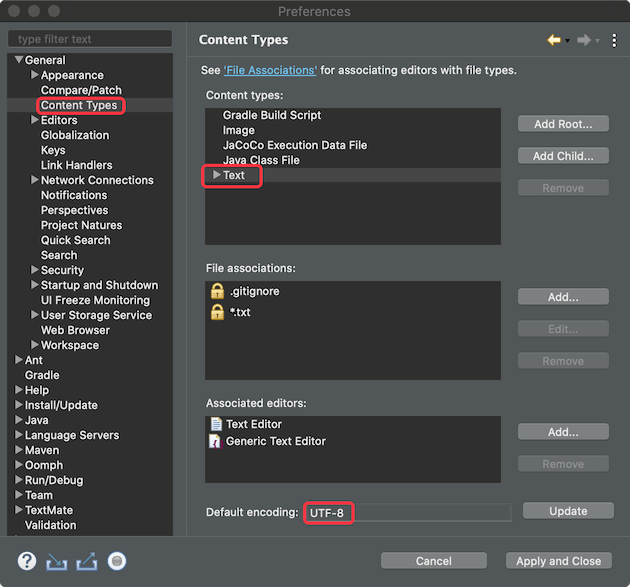
新建项目
👇 关闭项目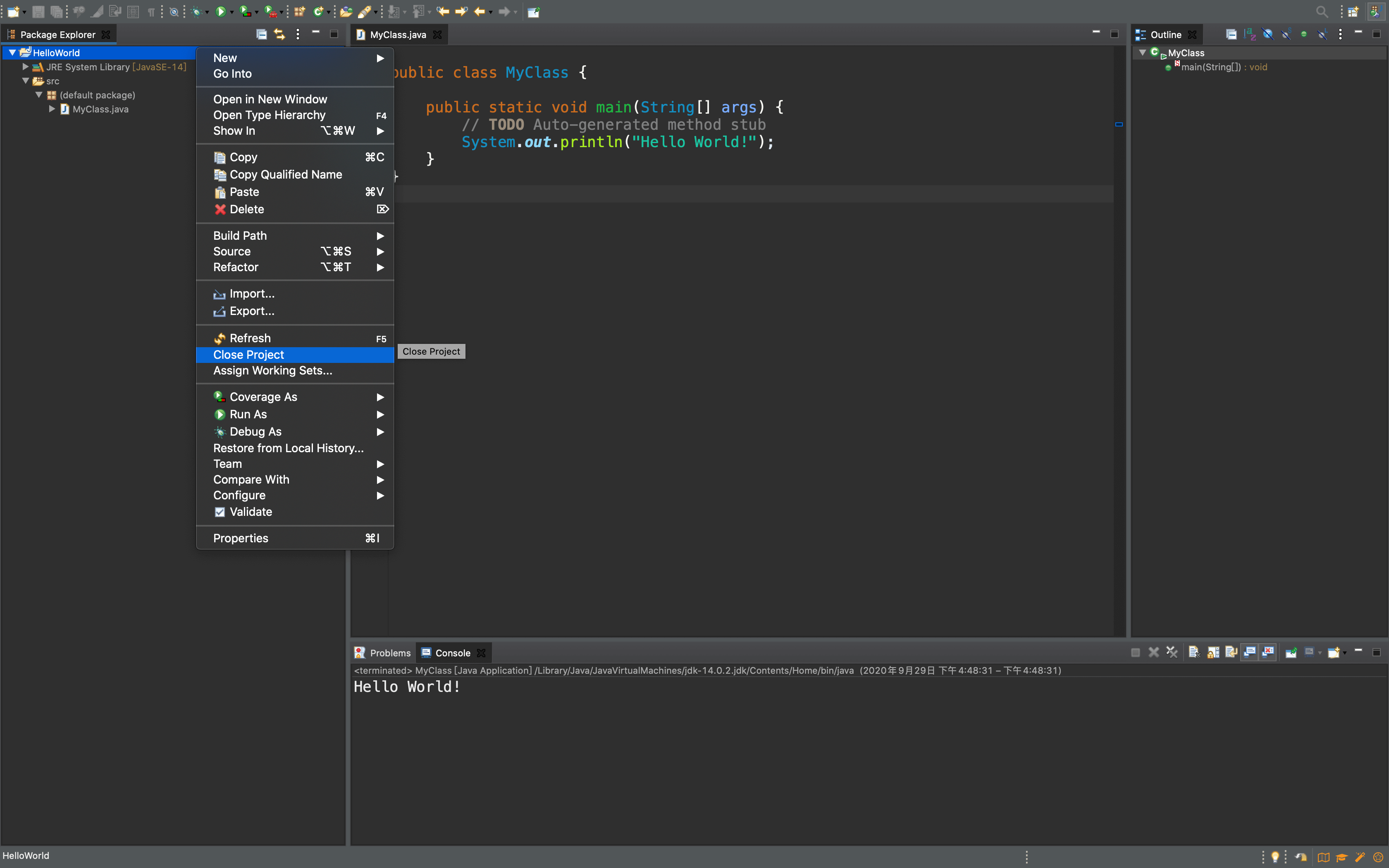
👇 新建项目(右键 -> New -> Java Project)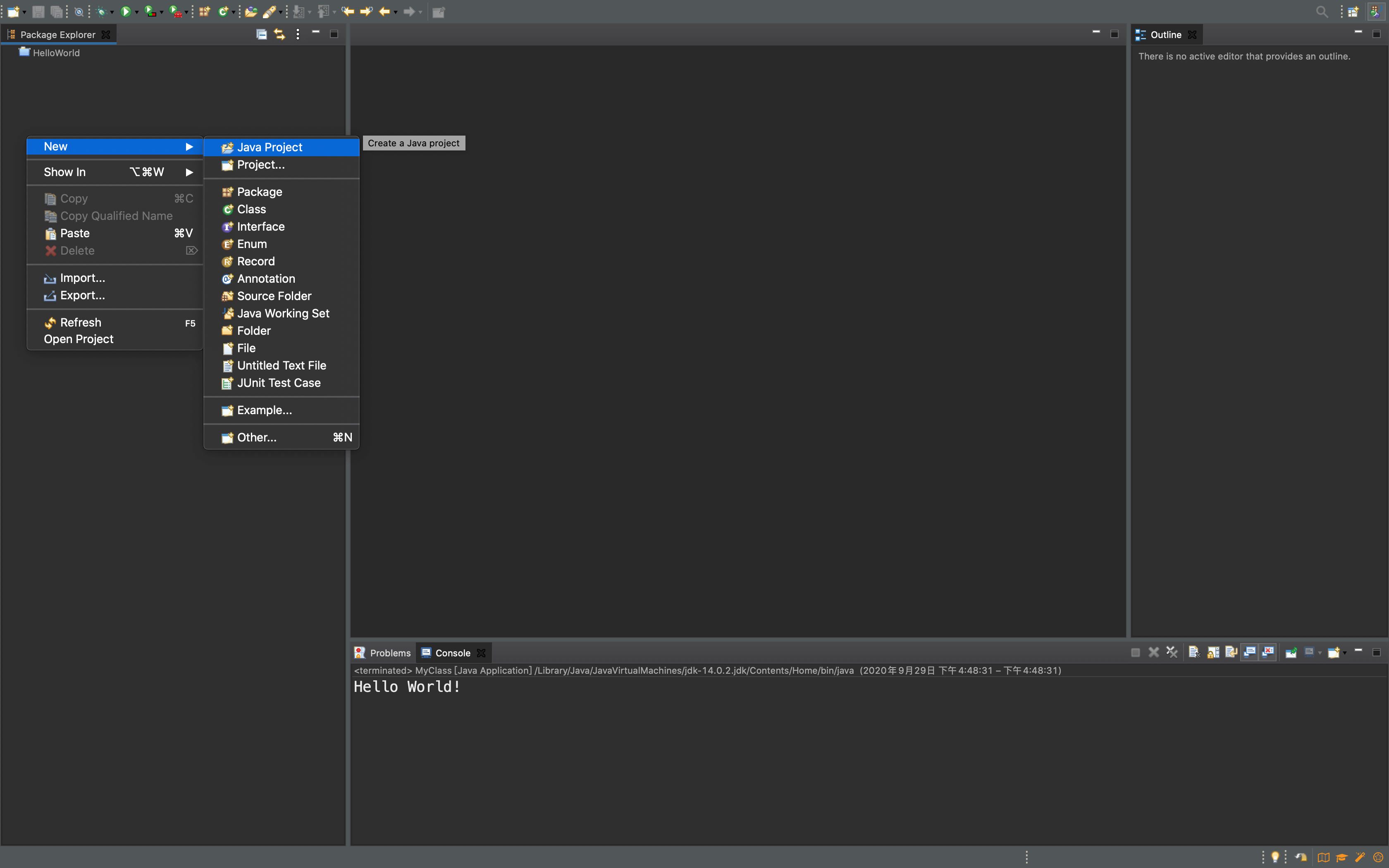
👇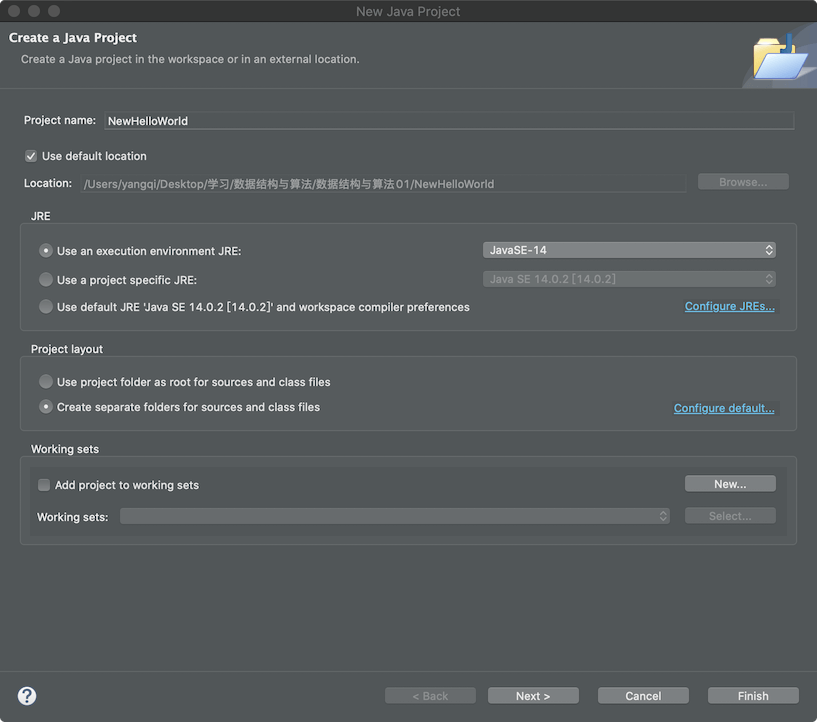
👇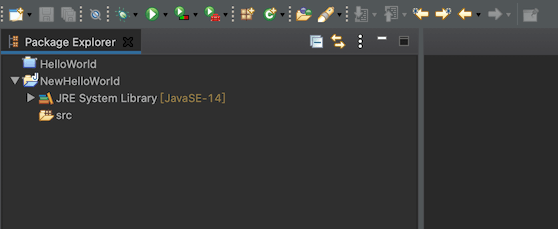
删除项目
选中文件 -> 右键 -> Delete。如果勾选了 Delete project contents on disk 会将工作空间里的文件也删除掉。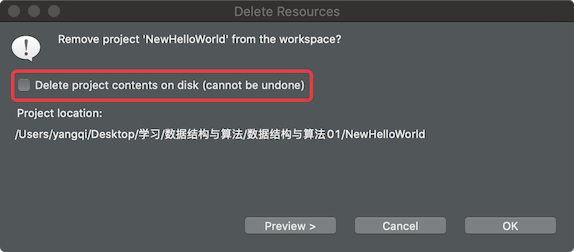
导入项目
方式一:
File -> Import
方式二:
👇 点击 Import projects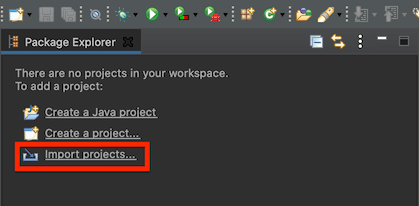
👇 选中 General -> Existing Projects into Workspace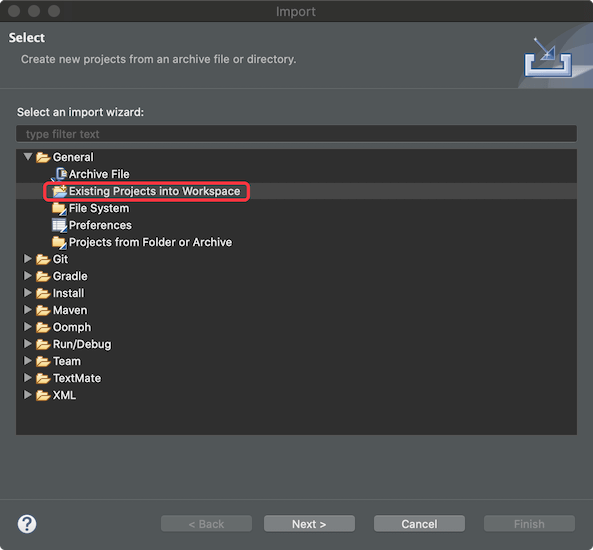
👇 点击 Browse 找到要添加的项目。完成。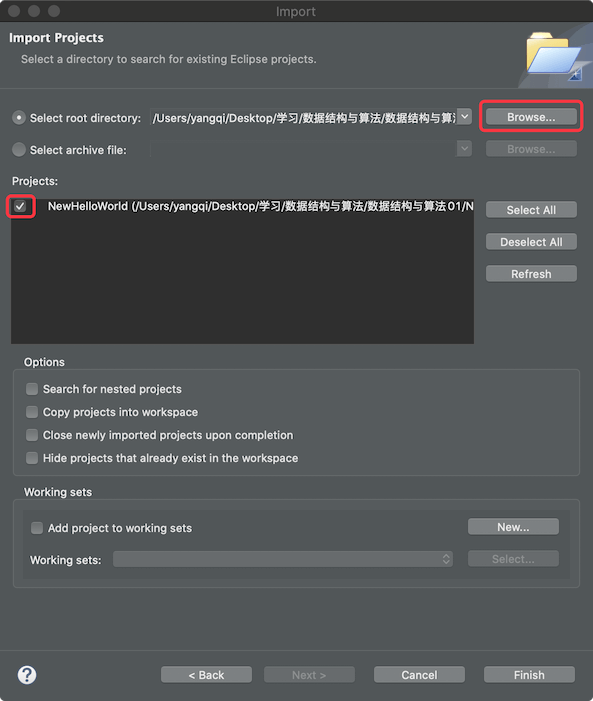
增强代码提示
Eclipse -> Preference -> Java -> Editor -> Content Assist -> Auto Activation -> Auto activation triggers for Java:
添加下面这段内容:
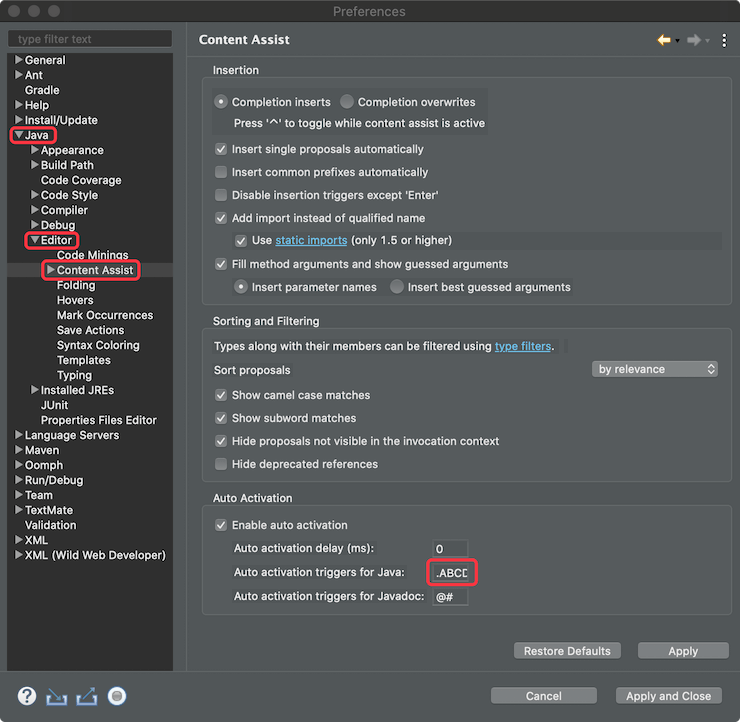
断点调试
- 双击边栏添加断点;
- 点击调试;
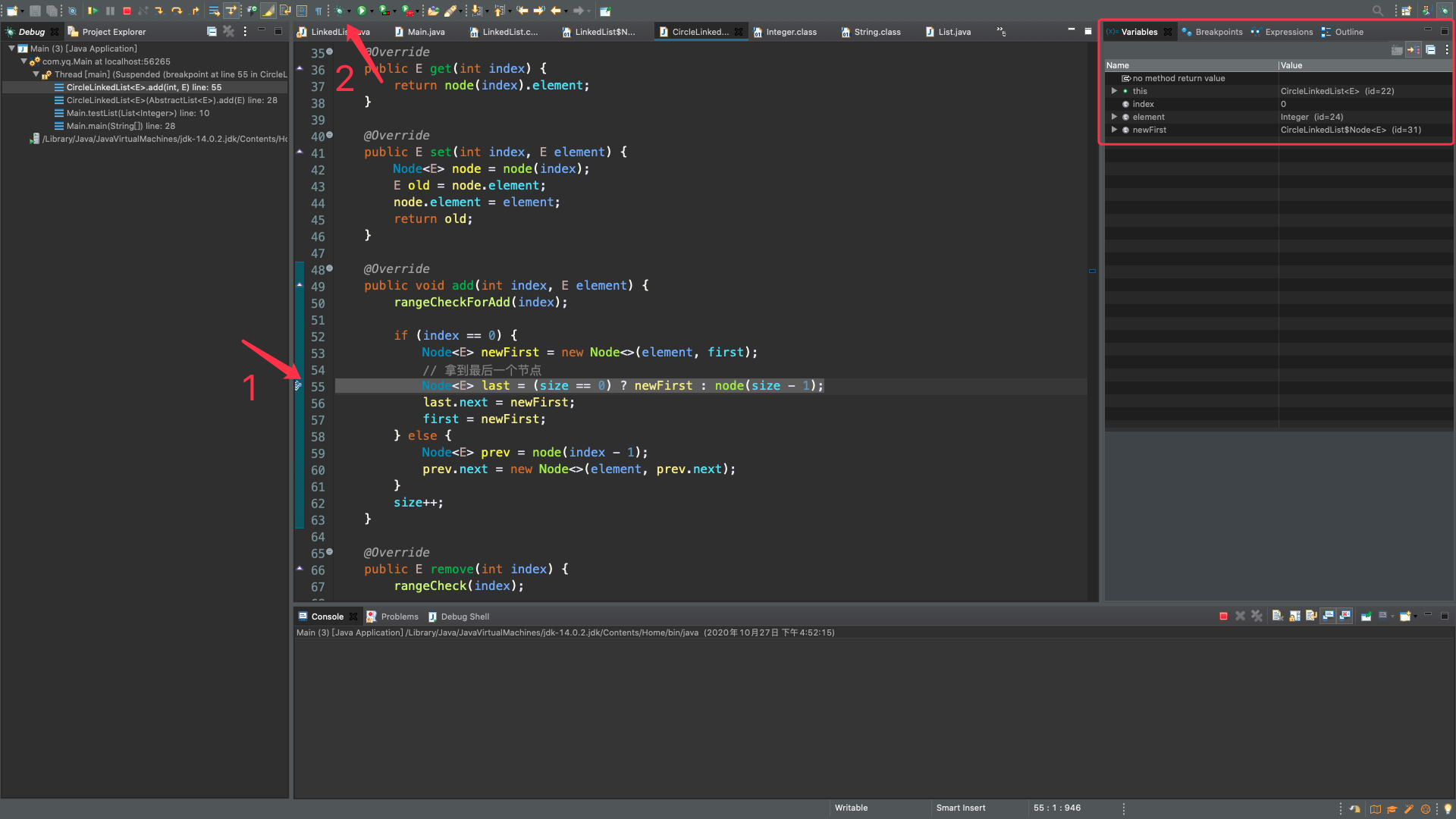
ps:
代码对齐:command + shift + F
生成代码:alt + command + s。如:选择 Generate Constructor use Fields 生成指定成员变量的构造方法:
选择 Generate toString() 生成 toString() 方法: